
A criptografia WPA2 é atualmente a mais segura que podemos encontrar em qualquer rede sem fio. Ao contrário das chaves WEP, que são fáceis de descriptografar, a proteção WPA2 atualmente é impossível de descriptografar, e é por isso que sempre devemos usar para proteger nossas redes WiFi. Para criptografar nosso sinal WiFi Não importa exatamente de qual sistema operacional ou versão do Windows usamos, pois o que vamos fazer é acessar o roteador para acessar a configuração e estabelecer a criptografia WPA2 para que ninguém possa acessá-lo, nem mesmo usando dicionários de chaves, com os quais podemos tentar quebrar a segurança das redes com proteção WEP .
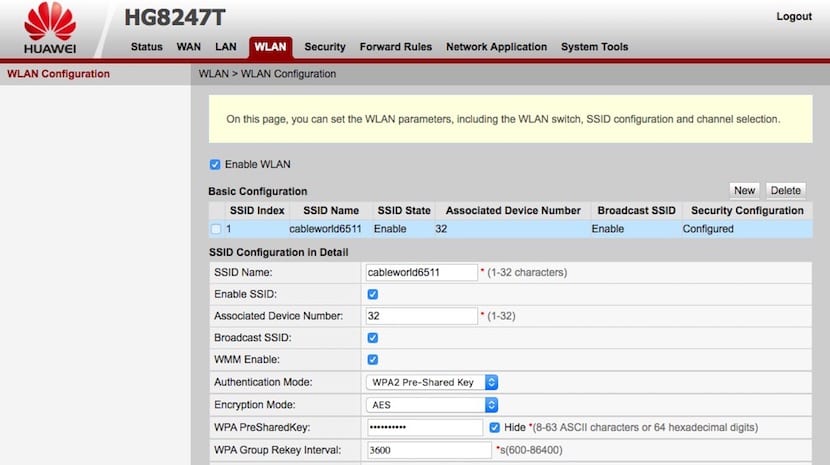
Em primeiro lugar, devemos virar o roteador para verificar qual é o seu endereço da web e poder acessar a configuração do sistema. Assim que obtivermos o endereço da web, será do estilo 192.168.1.0 / 192.168.0.1 Abrimos nosso navegador, não importa qual usamos, e inserimos esse endereço.
Na próxima etapa, o roteador nos solicitará o nome de usuário e a senha para poder acessar. Esses dados geralmente estão no instruções do roteador. Mas também podemos encontrá-los na parte inferior do dispositivo. Se não conseguirmos encontrá-la em nenhum lugar, podemos pesquisar a chave do roteador na Internet, pesquisar no Google o modelo do roteador.
Uma vez dentro da configuração do roteador, cada configuração é diferente, devemos procurar a opção Wireless / WLAN. Em seguida, procuramos o Opção Modo de autenticação e na caixa suspensa selecionamos WPA2. Na seguinte caixa WPA PreSharedKey, clique e insira a chave desejada para nossa rede sem fio. Essa chave deve ter no mínimo 8 caracteres e no máximo 64, e podemos usar caracteres ASII ou hexadecimais.
Depois de inserir a senha, clique em Aplicar ou Salvar, depende do roteador. O roteador será reiniciado e segundos depois teremos que alterar a senha em todos os dispositivos nos quais a rede WiFi foi configurada.